1080p 60fps ゲームをキャプチャする方法
1080p/60fpsのゲーム動画(PS4)を録画、編集したいですが、どうやっていいでしょうか?
1080p 60fpsでキャプチャー出来てオススメのキャプチャーボードありますか?
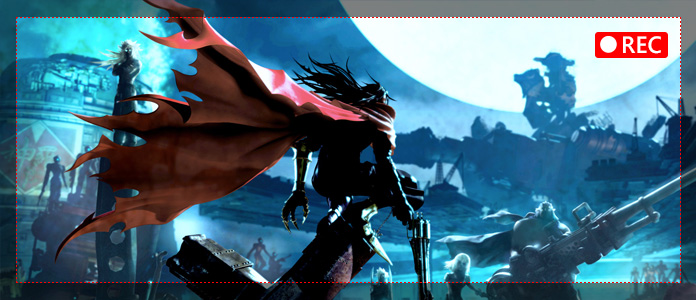
1080pゲームをレコード
皆さん、普段、ゲームをやっていますか?1080p 60fpsのゲームをやったことがありますか?
偶然、あるゲーム掲示板で「ゲームは1080pと60fpsどちらを優先すべき?」の内容を見つけました。「やっぱり、一番重要なことが60fps」って答う人が多いです。ゲームは60fpsに達すれば、に、キャラクターの動作がもっとスムーズになり、驚かされる効果をもたいます。実は、以下のように、1080p 60fpsのゲームをキャプチャする方法を聞く人がたくさんいます。
1080p 60fps キャプチャなら、使用デバイスに応じて、方法が違います。大体2つの方法があります。一つのは、ビデオキャプチャ機器を利用して、直接にゲーム機のプレイ1080p 60fpsゲームを録画して、PCに転送して保存することです。もう一つはキャプチャーボードを通して、PCでTVゲームをプレイして、ビデオ キャプチャソフトを利用して1080p 60fpsゲームをキャプチャすることです。
キャプチャーボードの紹介
キャプチャーボードを利用、1080p 60fpsのゲームをキャプチャ
今、キャプチャーボードを使って、ゲーム機のゲームをPCでプレイして、WEB攻略サイトを見ながら、ゲームをプレイする人が多いです。
キャプチャーボードとは、TVゲーム機の映像・音声をPCで出すものです。ユーザーはキャプチャーボードの端子をゲーム機と接続して、 ゲーム画面がPCに表示され、ゲーム音声も同時にPCから出せます。PCで1080p 60fpsのゲームをキャプチャしたいと、1080p 60fps キャプチャできるPCソフトがあればいいです。
キャプチャする手順の紹介
これから、Aiseesoft スクリーンレコーダーを例として、1080p 60fpsゲームをキャプチャする手順を紹介します。
1.キャプチャーボードで1080p 60fpsのゲームをプレイ
まずは、キャプチャーボードの端子をゲーム機と接続して、あなたはパソコンでゲーム実況が見えます。

キャプチャーボードを接続
2.1080p 60fpsのゲームをキャプチャ
それから、以上の「無料ダウンロード」ボタンをクリックして、この1080p 60fps キャプチャソフトをダウンロードできます。それから、録画範囲と録音を設定できます。60fpsゲームビデオをキャプチャすると、メニューバーから「環境設定」をクリックして、「設定」の項目での「フレームレート」を「60」に変更してください。
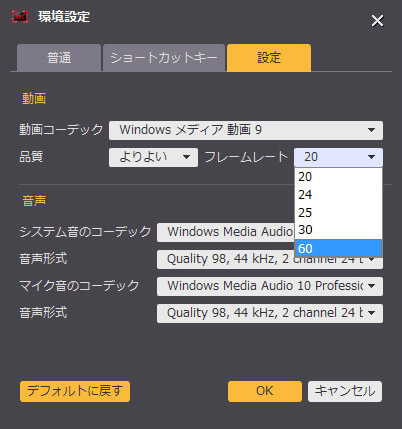
フレームレート60
注意:60fps ゲームビデオを録画すると、パソコンに対するシステム要件があります。もし、システム要件に足りないと、録画がガタガタになってしまいます。ご注意ください。
対応OS:Windows 7、Windows 8、Windows 8.1、Windows 10(32/64 ビット)
RAM:4GB或いはそれ以上
GPU:GeForce GTX クラスのGPU 900、900M、800M、700、700M、600、一部の 600M シリーズ、AMDのデスクトップ用HD6450以上、もしくはノートブック用のHD7850及びHD8550以上
CPU:Intel Core i3-2100 3.10GHz、または AMD Athlon II X4 630 2.8GHz CPU(以上)
3.1080p 60fpsのキャプチャビデオを保存
録画が完成したら、「停止」ボタンをクリックして、直接にプレビューウィンドに入れます。録画内容を確認した後、「ビデオを保存」ボタンをクリックして、録画ファイルがWMV形式として保存されています。もし、ほかの動画形式を必要すると、フリー 動画変換ソフトを利用して変換できます。
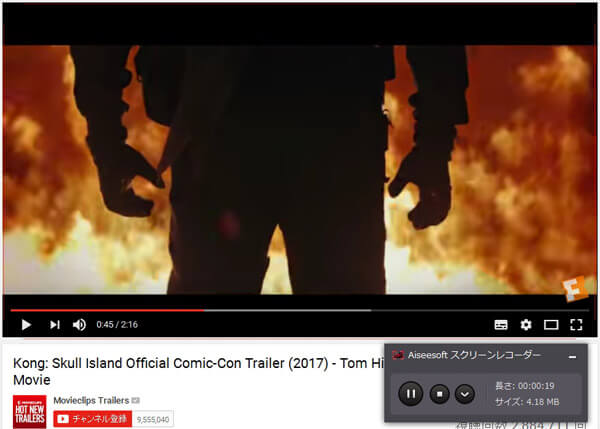
ビデオを録画
1080p 60fpsゲームビデオをキャプチャした後、PCに保存出来るだけでなく、動画サイトにアップロードもできます。
